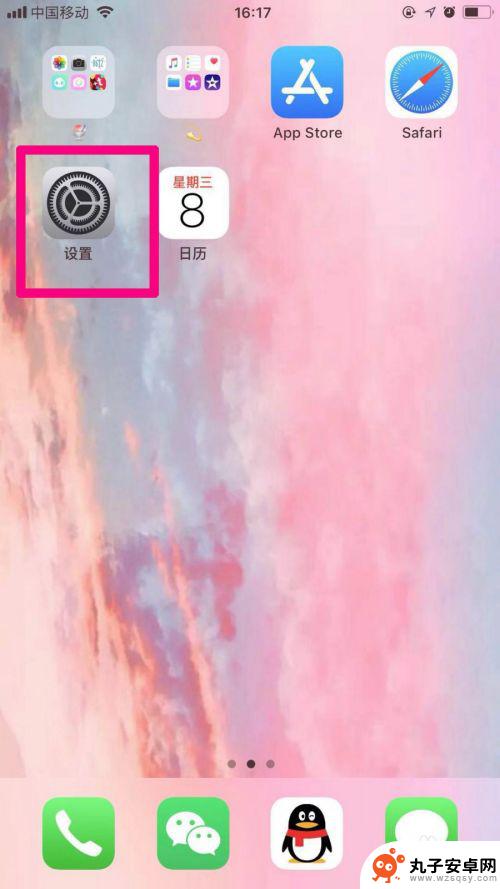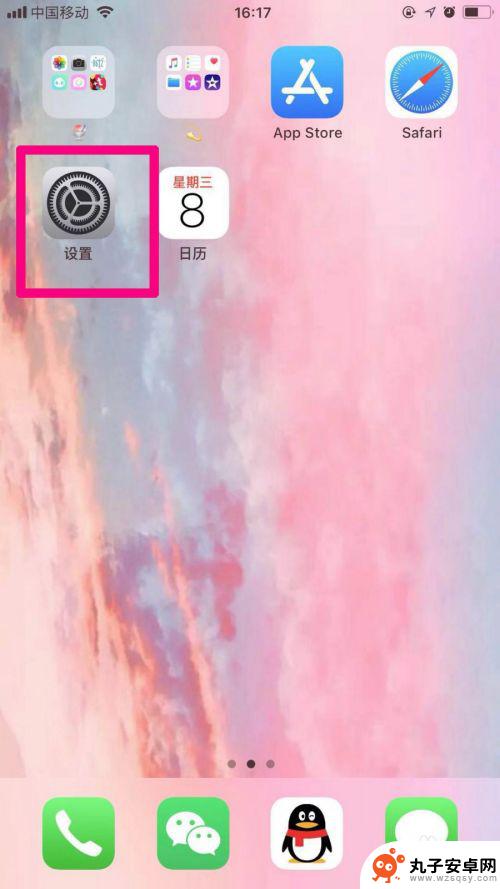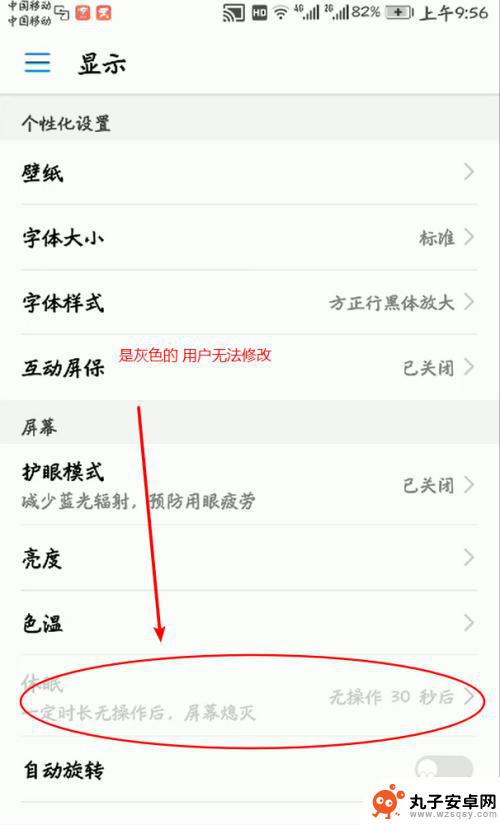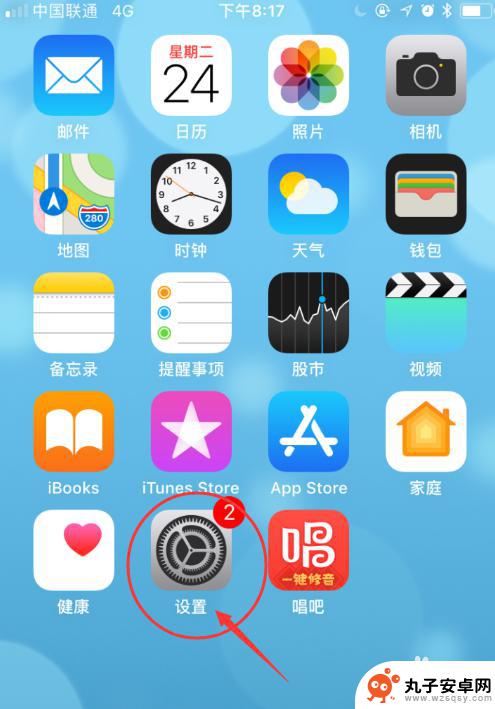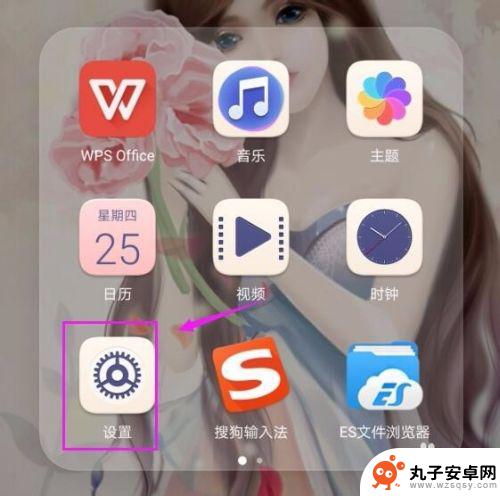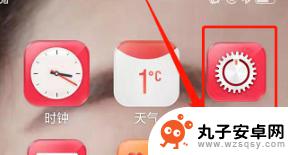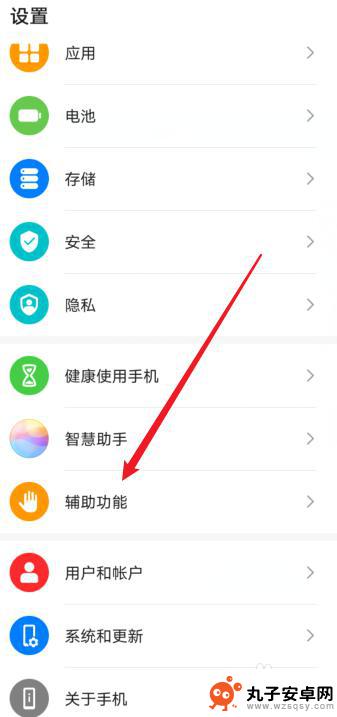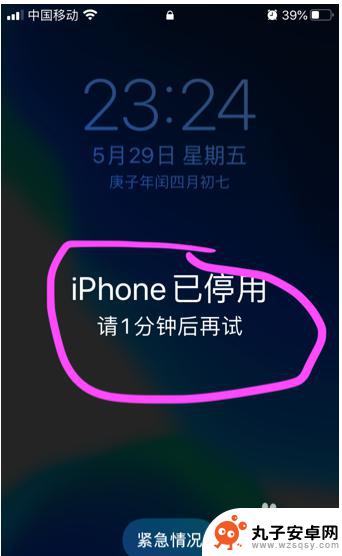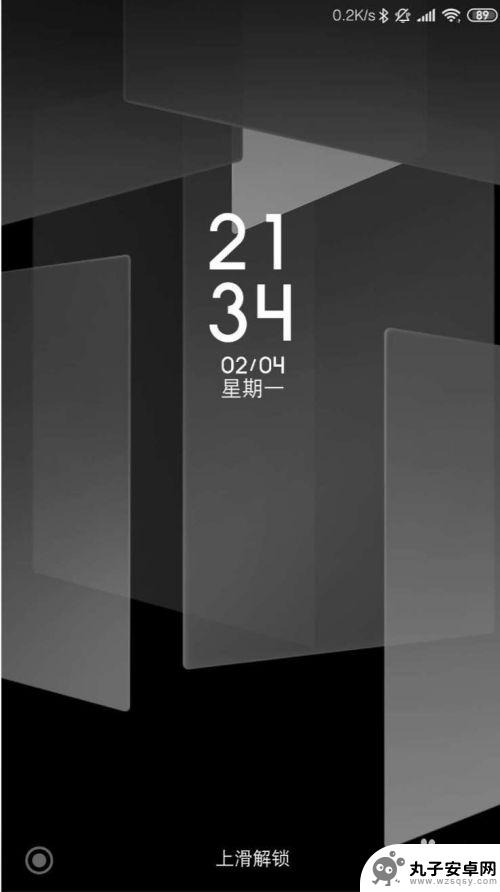苹果手机调屏幕时间怎么设置 iPhone苹果手机屏幕时间设置教程
时间:2024-01-08来源:丸子安卓网
苹果手机已经成为了我们日常生活中必不可少的一部分,作为一款功能强大的智能手机,苹果手机不仅具备出色的性能和精美的外观,还拥有许多实用的功能。其中屏幕时间设置是一项非常重要的功能,它可以帮助我们更好地管理和控制自己在手机上花费的时间。苹果手机的屏幕时间怎么设置呢?下面就来详细介绍一下iPhone苹果手机屏幕时间设置的教程。
iPhone苹果手机屏幕时间设置教程
具体方法:
1.首先打开【设置】,然后点击【显示与亮度】,然后进入显示设置
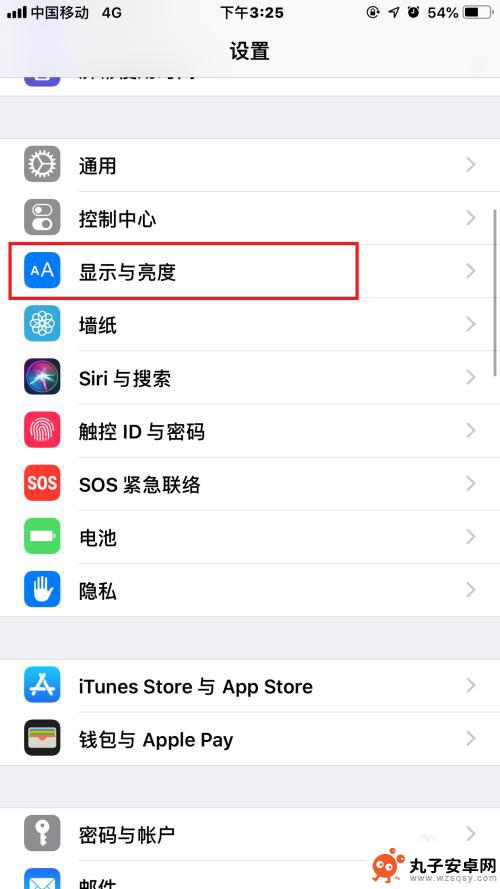
2.接着找到【自动锁定】,点击进入自动锁定时间设置界面

3.然后根据自己的需要勾选屏幕自动锁定时间分钟

4.然后回到设置界面,找打【屏幕使用时间】,点击进入屏幕使用时间设置界面

5.接着点击第一个功能【停用时间】,然后进入停用时间设置界面

6.把【停用时间】勾选上,然后将时间改为【每天】。对于时间段可以自行设置,这样就完成屏幕设置时间了

以上就是苹果手机调屏幕时间怎么设置的全部内容,有遇到这种情况的用户可以按照以上方法来解决,希望能够帮助到大家。